Dialog
Dialog,对话框,一个对话框就是一个小窗口,并不会填满整个屏幕,通常是以模态显示,要求用户必须采取行动才能继续进行剩下的操作。
Android提供了丰富的对话框支持,它提供了如下4中常用的对话框:
- AlertDialog:警告对话框,使用最广泛功能最丰富的一个对话框。
- ProgressDialog:进度条对话框,只是对进度条进行了简单的封装。
- DatePickerDialog:日期对话框。
- TimePickerDialog:时间对话框。
所有的对话框,都是直接或间接继承自Dialog类,而AlterDialog直接继承自Dialog,其他的几个类均继承自AlterDialog。
AlertDialog
AlertDialog继承自Dialog类,对于Android内置的AlterDialog,它可以包含一个标题、一个内容消息或者一个选择列表、最多三个按钮。而创建AlterDialog推荐使用它的一个内部类AlterDialog.Builder创建。使用Builder对象,可以设置AlterDialog的各种属性,最后通过Builder.create()就可以得到AlterDialog对象,如果只是还需要显示这个AlterDialog,一般可以直接使用Builder.show()方法,它会返回一个AlterDialog对象,并且显示它。
如果仅仅是需要提示一段信息给用户,那么就可以直接使用AlterDialog的一些属性设置提示信息,涉及到的方法有:
- AlterDialog create():根据设置的属性,创建一个AlterDialog。
- AlterDialog show():根据设置的属性,创建一个AlterDialog,并且显示在屏幕上。
- AlterDialog.Builder setTitle():设置标题。
- AlterDialog.Builder setIcon():设置标题的图标。
- AlterDialog.Builder setMessage():设置标题的内容。
- AlterDialog.Builder setCancelable():设置是否模态,一般设置为false,表示模态,要求用户必须采取行动才能继续进行剩下的操作。
Tips:AlterDialog.Builder的很多设置属性的方法,返回的均是这个AlterDialog.Builder对象,所以可以使用链式方式编写代码,这样更方便。
当一个对话框调用了show()方法后,展示到屏幕上,如果需要消除它,可以使用DialogInterface接口声明的两个方法,cancel()和dismiss()使对话框取或者消除,这两个方法的作用是一样的,不过推荐使用dismiss()。Dialog和AlterDialog都实现了DialogInterface接口,所以只要是对话框,均可以使用这两个方法来消除对话框。
AlterDialog的按钮
AlterDialog内置了三个按钮,可以直接使用setXxxButton()方法进行设置,对于一般的对话框,使用三个按钮基本上也够用了,下面是这三个方法的签名:
- AlterDialog.Builder setPositiveButton(CharSquence text , DialogInterFace.OnClickListener):一个积极的按钮,一般用于“OK”或者“继续”等操作。
- AlterDialog.Builder setNegativeButton(CharSquence text , DialogInterFace.OnClickListener):一个负面的按钮,一般用于“取消”操作。
- AlterDialog.Builder setNeutralButton(CharSquence text , DialogInterFace.OnClickListener):一个比较中性的按钮,一般用于“忽略”、“以后提醒我”等操作。
上面介绍的DialogInterface接口,还提供了一系列的事件响应,这三个按钮均需要传递一个DialogInterFace.OnClickListener接口对象,实现其点击事件的触发,在这个接口中需要实现一个onClick(DialogInterface dialog,int which),dialog为当前触发事件的对话框对象接口,可以直接强制转换为AlterDialog进行操作;which为点击按钮的标识符,是一个整形的数据,对于这三个按钮而言,每个按钮使用不同的int类型数据进行标识:Positive(-1)、Negative(-2)、Neutral(-3)。
而除了专门为按钮点击实现的DialogInterFace.OnClickListener事件外,DialogInterface还提供了一些其他的事件,供Dialog对象响应,这些事件只是对Dialog声明周期各个状态的响应,一看就明白了,就不再详细讲解了,下面是这几个事件的说明:
- interface DialogInterface.OnCancelListener:当对话框调用cancel()方法的时候触发。
- interface DialogInterface.OnDismissListener:当对话框调用dismiss()方法的时候触发。
- interface DialogInterface.OnShowListener:当对话框调用show()方法的时候触发。
- interface DialogInterface.OnMultiChoiceListener:当对话框使用多选列表,并且选中的时候触发。
示例:
button.setOnClickListener(new View.OnClickListener() { @Override public void onClick(View arg0) { // TODO Auto-generated method stub AlertDialog.Builder builder = new AlertDialog.Builder( MainActivity.this); builder.setTitle("提示"); builder.setMessage("你确定要删除吗?"); builder.setPositiveButton("确定", new OnClickListener() { @Override public void onClick(DialogInterface dialog, int which) { Toast.makeText(MainActivity.this, "确定被点击", Toast.LENGTH_SHORT).show(); } }); builder.setNegativeButton("取消", new OnClickListener() { @Override public void onClick(DialogInterface dialog, int which) { Toast.makeText(MainActivity.this, "取消被点击", Toast.LENGTH_SHORT).show(); } }); builder.setNeutralButton("忽略", new OnClickListener() { @Override public void onClick(DialogInterface dialog, int which) { Toast.makeText(MainActivity.this, "忽略被点击", Toast.LENGTH_SHORT).show(); } }); builder.setIcon(R.drawable.ic_launcher); AlertDialog alertDialog = builder.create(); alertDialog.show(); } });
效果:
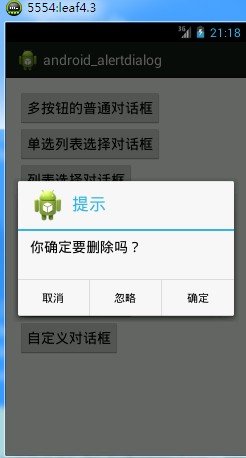
AlterDialog的列表形式
AlterDialog除了展示一些提示信息,还可以展示一种列表的形式,需要使用到Builder.setItems(CharSequence[] items,DialogInterface.OnClickListener listener)方法进行设置,它需要传递一个CharSequenece类型的数组,以绑定列表的数据,它同样需要传递一个DialogInterface.OnClickListener接口,以响应列表项的点击,而这个接口中onClick方法的which参数,为当前点击触发项的items中的下标。
示例:
button2.setOnClickListener(new View.OnClickListener() { @Override public void onClick(View v) { // TODO Auto-generated method stub AlertDialog.Builder builder = new AlertDialog.Builder( MainActivity.this); builder.setTitle("请选择以下城市"); // builder.setMessage("请选择以下城市");//不能设置message的内容 builder.setItems(items, new OnClickListener() { @Override public void onClick(DialogInterface dialog, int which) { // TODO Auto-generated method stub String select_item = items[which].toString(); Toast.makeText(MainActivity.this, "选择了-->>" + select_item, Toast.LENGTH_SHORT) .show(); } }); AlertDialog dialog = builder.create(); dialog.show(); } });
效果:

AlterDialog的单选列表
AlterDialog还可以使用一种单选的列表样式,使用Builder.setSingleChoiceItems(CharSequenece[] items,int checkedItem,DialogInterface.OnClickListener listener),这个方法具有多项重载,主要是为了应对不同的数据源,items为列表项数组,checkedItem为初始选项,listener为点击响应事件。有时候并不一定需要选中之后就关闭对话框,可以设置两个按钮,用于确定选择。
示例:
button3.setOnClickListener(new View.OnClickListener() { @Override public void onClick(View v) { // TODO Auto-generated method stub AlertDialog.Builder builder = new AlertDialog.Builder( MainActivity.this); builder.setTitle("请选择以下城市"); builder.setSingleChoiceItems(items, -1, new OnClickListener() { @Override public void onClick(DialogInterface dialog, int which) { // TODO Auto-generated method stub String select_item = items[which].toString(); Toast.makeText(MainActivity.this, "选择了-->>" + select_item, Toast.LENGTH_SHORT) .show(); } }); builder.setPositiveButton("确定", new OnClickListener() { @Override public void onClick(DialogInterface dialog, int which) { // TODO Auto-generated method stub dialog.dismiss(); } }); AlertDialog dialog = builder.create(); dialog.show(); } });
效果:
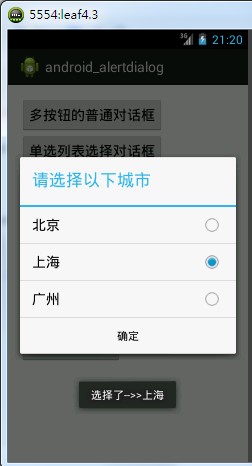
AlterDialog多选列表
AlterDialog除了单选列表,还有多选的列表。可以使用Builder.setMultiChoiceItems(CharSequence[] items,boolean[] checkedItems,DialogInterface.OnMultiChoiceClickListener listener),这个方法也同样具有多样重载,对于这个方法,items以一个数组为数据源;checkedItems是默认的选项,因为是多选列表,所以如果设置需要全部设置,如果没有默认选中,则传Null;listener为多选项点击触发事件。
示例:
button4.setOnClickListener(new View.OnClickListener() { @Override public void onClick(View v) { // TODO Auto-generated method stub AlertDialog.Builder builder = new AlertDialog.Builder( MainActivity.this); builder.setTitle("请选择以下城市"); builder.setMultiChoiceItems(items, new boolean[] { false, false, false }, new OnMultiChoiceClickListener() { @Override public void onClick(DialogInterface dialog, int which, boolean isChecked) { // TODO Auto-generated method stub String select_item = items[which].toString(); Toast.makeText(MainActivity.this, "选择了-->>" + select_item, Toast.LENGTH_SHORT) .show(); } }); builder.setPositiveButton("确定", new OnClickListener() { @Override public void onClick(DialogInterface dialog, int which) { // TODO Auto-generated method stub dialog.dismiss(); } }); AlertDialog dialog = builder.create(); dialog.show(); } });
效果:

ProgressDialog
有些时候,只是需要提示用户等待,比如在执行耗时操作等的时候,可以使用进度对话框来显示一个进度信息,提示用户等待,这个时候可以使用ProgressDialog。ProgressDialog的使用方式大部分可以参见ProgressBar,其实就是一个封装了ProgressBar的对话框。
ProgressDialog有两种显示方式,一种是以一个滚动的环状图标,可以显示一个标题和一段文本内容的等待对话框;另外一种是带刻度的进度条,和常规的进度条用法一致。两种样式通过ProgressDialog.setProgressStyle(int style)设置,可以通过ProgressDialog的两个常量进行设置:STYLE_HORIZONTAL:刻度滚动;STYLE_SPINNER:图标滚动,默认选项。
对于图标滚动,可以使用两种方式实现,一种是常规的调用构造函数,再设置对应的属性;另外一种是直接使用ProgressDialog的静态方法show(),直接返回一个ProgressDialog对象,并且调用show()方法。
示例一:
button5.setOnClickListener(new View.OnClickListener() { @Override public void onClick(View v) { // TODO Auto-generated method stub // 第一种方法,使用ProgressDialog构造函数 ProgressDialog dialog = new ProgressDialog(MainActivity.this); dialog.setTitle("等待"); dialog.setMessage("正在加载"); dialog.show(); // 第二种方法,使用静态的show方法 // ProgressDialog.show(MainActivity.this, "等待", "正在加载....", // false,false); } });
效果:

示例二:
button6.setOnClickListener(new View.OnClickListener() { @Override public void onClick(View v) { // TODO Auto-generated method stub // 第一种方式 // ProgressDialog dialog = new ProgressDialog(MainActivity.this, // ProgressDialog.STYLE_HORIZONTAL); ProgressDialog dialog = new ProgressDialog(MainActivity.this); dialog.setTitle("下载提示"); dialog.setProgressStyle(ProgressDialog.STYLE_HORIZONTAL); dialog.setMax(100); dialog.setProgress(20); dialog.show(); } });
效果:

AlertDialog自定义样式
有些时候,Android自带的一些样式设置已经无法满足需求了,那么可以使用自定义样式,自定义个XML布局文件,用这个文件的内容作为AlertDialog的样式展示在屏幕上,这样就可以灵活定制对话框了。对于定制的XML文件,可以使用LayoutInflater.from(Context).inflate(int,ViewGroup)的方式对其进行动态加载,然后使用Builder.setView(View)把加载的视图与Builder对象进行关联,最后正常show()即可。
新建布局文件(引用子官方文档):
<LinearLayout xmlns:android="http://schemas.android.com/apk/res/android" android:layout_width="wrap_content" android:layout_height="wrap_content" android:orientation="vertical" > <ImageView android:layout_width="match_parent" android:layout_height="64dp" android:background="#FFFFBB33" android:contentDescription="@string/app_name" android:scaleType="center" android:src="@drawable/ic_launcher" /> <EditText android:id="@+id/username" android:layout_width="match_parent" android:layout_height="wrap_content" android:layout_marginBottom="4dp" android:layout_marginLeft="4dp" android:layout_marginRight="4dp" android:layout_marginTop="16dp" android:hint="username" android:inputType="textEmailAddress" /> <EditText android:id="@+id/password" android:layout_width="match_parent" android:layout_height="wrap_content" android:layout_marginBottom="16dp" android:layout_marginLeft="4dp" android:layout_marginRight="4dp" android:layout_marginTop="4dp" android:fontFamily="sans-serif" android:hint="password" android:inputType="textPassword" /> </LinearLayout>
新建文件CustomDialog.java
package com.example.android_alertdialog; import android.app.Dialog; import android.content.Context; import android.view.LayoutInflater; import android.view.View; public class CustomDialog { private Context context; private Dialog dialog; public CustomDialog(Context context) { this.context = context; // TODO Auto-generated constructor stub dialog = new Dialog(context); } public void show() { View view = LayoutInflater.from(context).inflate( R.layout.custom_dialog, null); dialog.setContentView(view); dialog.show(); } }
button7.setOnClickListener(new View.OnClickListener() { @Override public void onClick(View v) { // TODO Auto-generated method stub CustomDialog dialog = new CustomDialog(MainActivity.this); dialog.show(); } });
效果:

整理实现代码:

<RelativeLayout xmlns:android="http://schemas.android.com/apk/res/android" xmlns:tools="http://schemas.android.com/tools" android:layout_width="match_parent" android:layout_height="match_parent" android:paddingBottom="@dimen/activity_vertical_margin" android:paddingLeft="@dimen/activity_horizontal_margin" android:paddingRight="@dimen/activity_horizontal_margin" android:paddingTop="@dimen/activity_vertical_margin" tools:context=".MainActivity" > <Button android:id="@+id/button1" android:layout_width="wrap_content" android:layout_height="wrap_content" android:layout_alignParentLeft="true" android:layout_alignParentTop="true" android:text="多按钮的普通对话框" /> <Button android:id="@+id/button3" android:layout_width="wrap_content" android:layout_height="wrap_content" android:layout_alignLeft="@+id/button2" android:layout_below="@+id/button2" android:text="列表选择对话框" /> <Button android:id="@+id/button2" android:layout_width="wrap_content" android:layout_height="wrap_content" android:layout_alignLeft="@+id/button1" android:layout_below="@+id/button1" android:text="单选列表选择对话框" /> <Button android:id="@+id/button4" android:layout_width="wrap_content" android:layout_height="wrap_content" android:layout_alignParentLeft="true" android:layout_below="@+id/button3" android:text="多选列表选择对话框" /> <Button android:id="@+id/button5" android:layout_width="wrap_content" android:layout_height="wrap_content" android:layout_alignLeft="@+id/button4" android:layout_centerVertical="true" android:text="进度条对话框一" /> <Button android:id="@+id/button6" android:layout_width="wrap_content" android:layout_height="wrap_content" android:layout_alignParentLeft="true" android:layout_below="@+id/button5" android:text="进度条对话框二" /> <Button android:id="@+id/button7" android:layout_width="wrap_content" android:layout_height="wrap_content" android:layout_alignLeft="@+id/button6" android:layout_below="@+id/button6" android:text="自定义对话框" /> </RelativeLayout>

package com.example.android_alertdialog; import android.app.Activity; import android.app.AlertDialog; import android.app.ProgressDialog; import android.content.DialogInterface; import android.content.DialogInterface.OnClickListener; import android.content.DialogInterface.OnMultiChoiceClickListener; import android.os.Bundle; import android.view.Menu; import android.view.View; import android.widget.Button; import android.widget.Toast; public class MainActivity extends Activity { private Button button; private Button button2; private Button button3; private Button button4; private Button button5; private Button button6; private Button button7; private final CharSequence[] items = { "北京", "上海", "广州" }; @Override protected void onCreate(Bundle savedInstanceState) { super.onCreate(savedInstanceState); setContentView(R.layout.activity_main); button = (Button) this.findViewById(R.id.button1); button2 = (Button) this.findViewById(R.id.button2); button3 = (Button) this.findViewById(R.id.button3); button4 = (Button) this.findViewById(R.id.button4); button5 = (Button) this.findViewById(R.id.button5); button6 = (Button) this.findViewById(R.id.button6); button7 = (Button) this.findViewById(R.id.button7); button.setOnClickListener(new View.OnClickListener() { @Override public void onClick(View arg0) { // TODO Auto-generated method stub AlertDialog.Builder builder = new AlertDialog.Builder( MainActivity.this); builder.setTitle("提示"); builder.setMessage("你确定要删除吗?"); builder.setPositiveButton("确定", new OnClickListener() { @Override public void onClick(DialogInterface dialog, int which) { Toast.makeText(MainActivity.this, "确定被点击", Toast.LENGTH_SHORT).show(); } }); builder.setNegativeButton("取消", new OnClickListener() { @Override public void onClick(DialogInterface dialog, int which) { Toast.makeText(MainActivity.this, "取消被点击", Toast.LENGTH_SHORT).show(); } }); builder.setNeutralButton("忽略", new OnClickListener() { @Override public void onClick(DialogInterface dialog, int which) { Toast.makeText(MainActivity.this, "忽略被点击", Toast.LENGTH_SHORT).show(); } }); builder.setIcon(R.drawable.ic_launcher); AlertDialog alertDialog = builder.create(); alertDialog.show(); } }); button2.setOnClickListener(new View.OnClickListener() { @Override public void onClick(View v) { // TODO Auto-generated method stub AlertDialog.Builder builder = new AlertDialog.Builder( MainActivity.this); builder.setTitle("请选择以下城市"); // builder.setMessage("请选择以下城市");//不能设置message的内容 builder.setItems(items, new OnClickListener() { @Override public void onClick(DialogInterface dialog, int which) { // TODO Auto-generated method stub String select_item = items[which].toString(); Toast.makeText(MainActivity.this, "选择了-->>" + select_item, Toast.LENGTH_SHORT) .show(); } }); AlertDialog dialog = builder.create(); dialog.show(); } }); button3.setOnClickListener(new View.OnClickListener() { @Override public void onClick(View v) { // TODO Auto-generated method stub AlertDialog.Builder builder = new AlertDialog.Builder( MainActivity.this); builder.setTitle("请选择以下城市"); builder.setSingleChoiceItems(items, -1, new OnClickListener() { @Override public void onClick(DialogInterface dialog, int which) { // TODO Auto-generated method stub String select_item = items[which].toString(); Toast.makeText(MainActivity.this, "选择了-->>" + select_item, Toast.LENGTH_SHORT) .show(); } }); builder.setPositiveButton("确定", new OnClickListener() { @Override public void onClick(DialogInterface dialog, int which) { // TODO Auto-generated method stub dialog.dismiss(); } }); AlertDialog dialog = builder.create(); dialog.show(); } }); button4.setOnClickListener(new View.OnClickListener() { @Override public void onClick(View v) { // TODO Auto-generated method stub AlertDialog.Builder builder = new AlertDialog.Builder( MainActivity.this); builder.setTitle("请选择以下城市"); builder.setMultiChoiceItems(items, new boolean[] { false, false, false }, new OnMultiChoiceClickListener() { @Override public void onClick(DialogInterface dialog, int which, boolean isChecked) { // TODO Auto-generated method stub String select_item = items[which].toString(); Toast.makeText(MainActivity.this, "选择了-->>" + select_item, Toast.LENGTH_SHORT) .show(); } }); builder.setPositiveButton("确定", new OnClickListener() { @Override public void onClick(DialogInterface dialog, int which) { // TODO Auto-generated method stub dialog.dismiss(); } }); AlertDialog dialog = builder.create(); dialog.show(); } }); button5.setOnClickListener(new View.OnClickListener() { @Override public void onClick(View v) { // TODO Auto-generated method stub // 第一种方法,使用ProgressDialog构造函数 ProgressDialog dialog = new ProgressDialog(MainActivity.this); dialog.setTitle("等待"); dialog.setMessage("正在加载"); dialog.show(); // 第二种方法,使用静态的show方法 // ProgressDialog.show(MainActivity.this, "等待", "正在加载....", // false,false); } }); button6.setOnClickListener(new View.OnClickListener() { @Override public void onClick(View v) { // TODO Auto-generated method stub // 第一种方式 // ProgressDialog dialog = new ProgressDialog(MainActivity.this, // ProgressDialog.STYLE_HORIZONTAL); ProgressDialog dialog = new ProgressDialog(MainActivity.this); dialog.setTitle("下载提示"); dialog.setProgressStyle(ProgressDialog.STYLE_HORIZONTAL); dialog.setMax(100); dialog.setProgress(20); dialog.show(); } }); button7.setOnClickListener(new View.OnClickListener() { @Override public void onClick(View v) { // TODO Auto-generated method stub CustomDialog dialog = new CustomDialog(MainActivity.this); dialog.show(); } }); } @Override public boolean onCreateOptionsMenu(Menu menu) { // Inflate the menu; this adds items to the action bar if it is present. getMenuInflater().inflate(R.menu.main, menu); return true; } }

<LinearLayout xmlns:android="http://schemas.android.com/apk/res/android" android:layout_width="wrap_content" android:layout_height="wrap_content" android:orientation="vertical" > <ImageView android:layout_width="match_parent" android:layout_height="64dp" android:background="#FFFFBB33" android:contentDescription="@string/app_name" android:scaleType="center" android:src="@drawable/ic_launcher" /> <EditText android:id="@+id/username" android:layout_width="match_parent" android:layout_height="wrap_content" android:layout_marginBottom="4dp" android:layout_marginLeft="4dp" android:layout_marginRight="4dp" android:layout_marginTop="16dp" android:hint="username" android:inputType="textEmailAddress" /> <EditText android:id="@+id/password" android:layout_width="match_parent" android:layout_height="wrap_content" android:layout_marginBottom="16dp" android:layout_marginLeft="4dp" android:layout_marginRight="4dp" android:layout_marginTop="4dp" android:fontFamily="sans-serif" android:hint="password" android:inputType="textPassword" /> </LinearLayout>

package com.example.android_alertdialog; import android.app.Dialog; import android.content.Context; import android.view.LayoutInflater; import android.view.View; public class CustomDialog { private Context context; private Dialog dialog; public CustomDialog(Context context) { this.context = context; // TODO Auto-generated constructor stub dialog = new Dialog(context); } public void show() { View view = LayoutInflater.from(context).inflate( R.layout.custom_dialog, null); dialog.setContentView(view); dialog.show(); } }
